Para usuários do Android, você pode baixar e instalar aplicativos da Google Play Store e de outras fontes desconhecidas. Infelizmente, há muitas reclamações sobre aplicativos travando em diferentes situações.
Se você não tem ideia de por que os aplicativos ficam travando no seu Android, você veio ao lugar certo. Os parágrafos a seguir podem ser suas melhores referências.
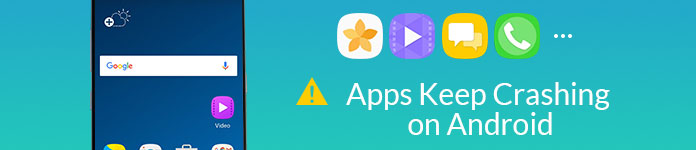
Aplicativos Android continuam travando
De acordo com vários relatórios, aqui estão os principais motivos que explicam os aplicativos travarem ou não funcionarem. Basta ler e verificar no seu dispositivo Android.
Se você atualizar seu Android para a versão mais recente, mas esquecer de renovar os aplicativos instalados, poderá encontrar o problema de travamento dos aplicativos Android.
É a questão séria para todos os usuários do Android. As coisas ficarão piores se você abrir muitos aplicativos em segundo plano.
Seus aplicativos Android funcionarão melhor em boas condições de Wi-Fi ou rede celular.
Agora, é hora de resolver os aplicativos Android que continuam travando ou não respondem manualmente. Você pode obter soluções detalhadas na próxima seção. Bem, os aplicativos continuam travando também é um sinal ruim para o seu telefone. Você não deve ignorar esse fenômeno.
Tudo bem se você não conseguir encontrar a causa real. Você pode fazer como os parágrafos seguintes. Sim, todas essas são boas maneiras de solucionar problemas de aplicativos com falhas no seu Android.
É um método universal para corrigir todos os dispositivos digitais com erros relacionados a software ou aplicativo. Você pode forçar o fechamento de todos os aplicativos e operações em segundo plano de forma eficaz.
Passo 1 Segure e pressione o botão "Power".
Passo 2 No menu pop-up "Opções do dispositivo", escolha "Reiniciar" ou "Reiniciar".
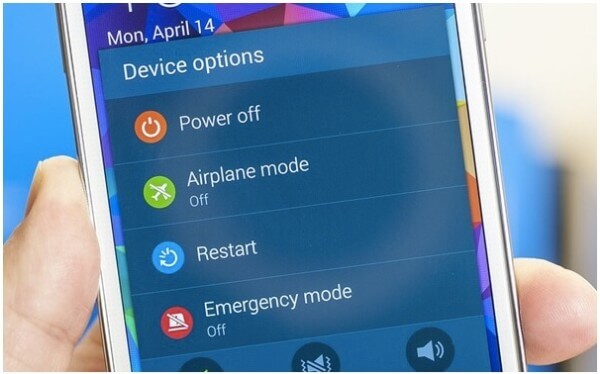
Passo 3 Aguarde um pouco para concluir o processo de reinicialização do Android.
Você pode remover informações indesejadas de determinado aplicativo com segurança. Porque muitos arquivos armazenados diminuirão a velocidade deste aplicativo Android.
Passo 1 Abra o aplicativo "Configurações".
Passo 2 Escolha "Gerenciador de aplicativos" seguido de "Aplicativos".
Passo 3 Selecione o aplicativo com falha na lista.
Passo 4 Toque em "Limpar cache" e "Limpar dados".
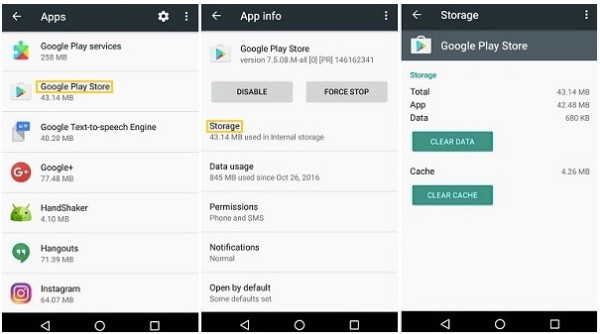
Você também deve ficar de olho no armazenamento interno disponível. Caso contrário, o telefone Android funcionará lentamente ou até congelará. Claro, não há dúvida de que os aplicativos travam no Android com frequência.
Passo 1 Exclua arquivos e aplicativos desnecessários armazenados em seu telefone.
Passo 2 Insira um cartão SD.
Passo 3 Selecione o aplicativo que deseja remover.
Passo 4 Toque em "Limpar cache" e "Limpar dados".
Passo 5 Toque em "Mover para cartão SD" para liberar espaço de armazenamento do Android.
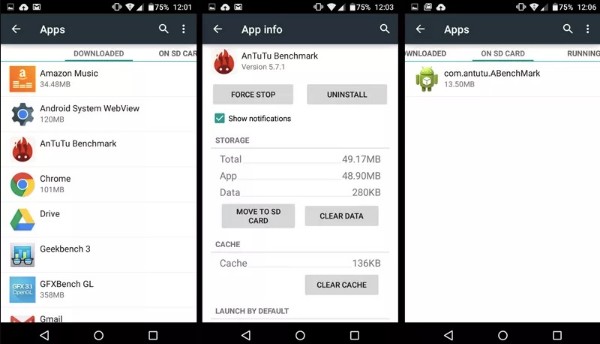
A instalação imprópria do aplicativo também pode levar ao problema de travamento contínuo dos aplicativos Android. Assim, se você acha que seu aplicativo funciona de forma anormal, você pode desinstalá-lo e reinstalá-lo.
Passo 1 Vá para o aplicativo "Configurações".
Passo 2 Selecione a opção "Gerenciador de aplicativos".
Passo 3 Escolha o aplicativo Android de destino.
Passo 4 Toque em "Desinstalar" na seção "informações do aplicativo".
Passo 5 Instale o aplicativo em seu site oficial após alguns minutos.
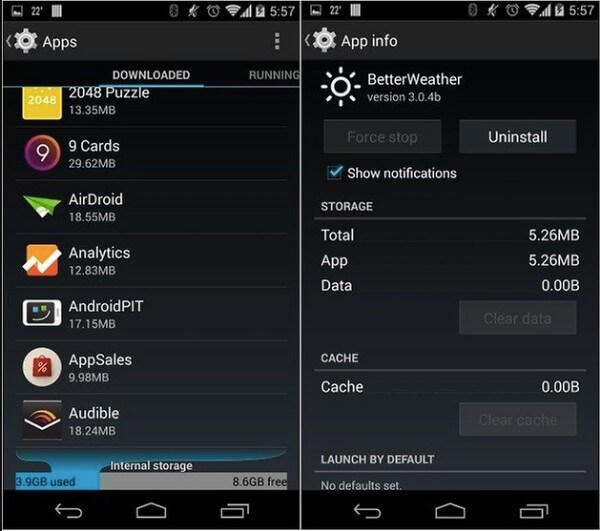
Se você estiver usando os dados do celular, poderá alternar para a rede Wi-Fi. Além disso, você pode desligar o roteador por cerca de dez minutos. Mais tarde, você pode reiniciar o roteador Wi-Fi ou alterar uma nova conexão de rede.

Se o problema de travamento dos aplicativos Android ainda existir, você precisará limpar a partição do cache. Em outras palavras, você precisa remover os dados do aplicativo e outros arquivos do sistema.
Passo 1 Segure e pressione os botões "Diminuir volume" e "Power" juntos.
Passo 2 Não os libere até ver a tela "Recuperação do sistema Android".
Passo 3 Use a tecla de volume para rolar para cima ou para baixo e escolha "Limpar partição de cache".
Passo 4 Selecione "Reboot System" para apagar todas as falhas.

Se os métodos acima forem inúteis, você precisará redefinir a configuração original do seu dispositivo Android. Esteja ciente de que todos os arquivos e configurações armazenados no Android serão completamente apagados. Portanto, você precisa fazer backup de arquivos importantes com antecedência.
Passo 1 Abra o aplicativo de configurações do Android.
Passo 2 Toque na opção "Fazer backup e redefinir".
Passo 3 Escolha "Fazer backup dos meus dados" para fazer uma cópia dos arquivos do Android para os servidores do Google, se necessário.
Passo 4 Selecione "Redefinir dados de fábrica" e "Redefinir dispositivo" para corrigir os aplicativos que continuam travando no Android.
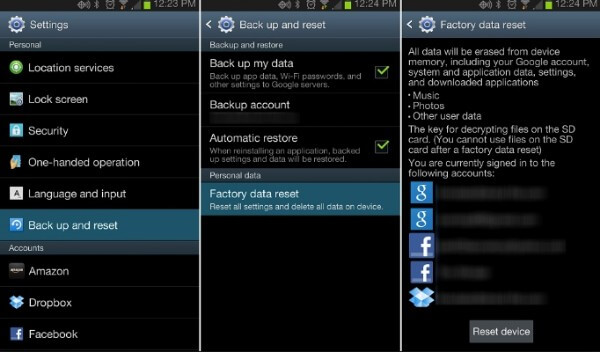
Aqui estão algumas dicas úteis para reduzir a possibilidade de falhas de aplicativos ou problemas de congelamento em seu telefone Android.
Você pode precisar de: O que fazer se o O aplicativo Snapchat continua travando no seu celular
Antes de executar uma redefinição de fábrica, você pode usar Backup e restauração de dados do Android para fazer backup de arquivos do Android de forma seletiva e segura. Para ser mais específico, você pode escolher qual arquivo fazer backup em seu computador sem sobrescrever. Mais tarde, você pode visualizar e restaurar qualquer arquivo com facilidade.
Backup e restauração de dados do AndroidIr para o Mac
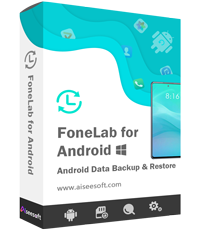
É um bom hábito fazer backup de arquivos do Android regularmente. Assim, da próxima vez que seus aplicativos continuarem travando no Android, você poderá proteger os arquivos armazenados contra perda inesperada de dados de forma eficaz. Bem, se você deseja trocar de telefone, também pode transferir arquivos com esta ferramenta.